Реклама
Жонглирање с неколико поштанских сандучића може бити гњаважа. Срећом, сви главни добављачи е-поште - Гмаил, Оутлоок и Иахоо - дозвољавају вам да комбинујете своје рачуне е-поште у један инбок, да бисте слали и примали е-пошту све са једног места на вебу.
Ово ће бити посебно корисно онима од вас којима се идеја не свиђа коришћењем десктоп клијента.
Да ли губите превише времена проверавајући неколико претинацних сандучића свако јутро? Престани! Пратите наша детаљна упутства за Гмаил, Оутлоок или Иахоо и имаћете све своје поруке е-поште у једном обједињеном примљеном сандучету.
Гмаил
Уз Гмаил добијате све своје друге налоге е-поште у Гмаил пошту 4 начина за истовремено управљање више Гмаил налогаМноги од нас имају више Гмаил налога за одвајање приватне е-поште од посла и пројеката. Међутим, живот је ретко линеаран и често се нађемо између различитих рачуна. Како ... Опширније не би могло бити лакше Ова функција је уграђена у матична подешавања Гмаил-а. Идите на своја подешавања и следите ове кораке ...
Испод Рачуни и увоз> Провјерите пошту с других рачуна, кликните Додајте налог за пошту. Отвориће се скочни прозор у који можете унети своју другу адресу е-поште.
Гмаилифи
Са неким платформама за е-пошту процес се поједностављује помоћу алата уведеног прошле године Гмаилифи. Када додајете своју Иахоо или Хотмаил / Оутлоок.цом адресу користећи горе наведени метод, Гоогле ће вас питати да ли желите да користите Гмаилифи за повезивање налога. У овом случају мораћете да се пријавите користећи акредитиве за свој налог е-поште, али ћете морати да одобрите Гооглеу пун приступ том налогу.
Белешка: Ниједна од следећих додатних поставки неће бити доступна, укључујући додавање налепница. Увек можете ручно креирајте филтер Како подесити филтере е-поште у Гмаил-у, Иахоо Маил-у и Оутлоок-уФилтрирање е-поште је ваш најбољи алат за одржавање уредске поште и организираног. Ево како подесити и користити филтере е-поште у Гмаилу, Иахоо Маил-у и Оутлоок-у. Опширније за све поруке е-поште које долазе са вашег налога који су повезани са Гмаилифи-ом ако желите.
ПОП или ИМАП
Да бисте додали ПОП или ИМАП налог, додајте своје име и адресу е-поште. Такође можете да изаберете да ли желите или не користите адресу као псеудоним.
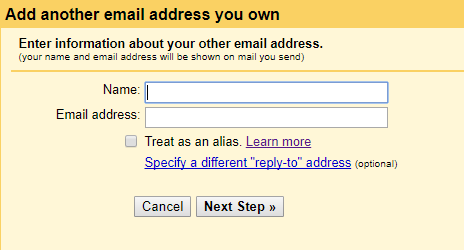
Провером опције алиас моћи ћете да шаљете е-пошту само у име тог налога, али нећете примати одговоре или поруке у Гмаил пошту. Ако желите да управљате том другом адресом е-поште са поштанског сандучета Гмаил, проверите да ли сте не проверите третирање као алиас.
Затим ћете бити упитани да унесете лозинку за рачун који желите да додате у Гмаил пошту. Остале информације које се односе на сервер и порт обично су унапред попуњене, али у неким случајевима ћете их морати унети ручно. Ако додајете радну е-пошту, обавезно набавите та подешавања од свог техничког администратора.
Добићете верификациони код послан на вашу секундарну адресу е-поште. Овисно о добављачу услуга е-поште, то би се могло завршити у мапи са смећем. Једном када унесете тај верификациони код, требали бисте моћи да шаљете и примате е-пошту директно у Гмаил пошту.
Коришћење алтернативних адреса е-поште
Приликом састављања нове поруке е-поште, сада бисте требали имати падајући мени у менију Фром поље у којем можете одабрати коју ћете адресу користити за слање поруке.
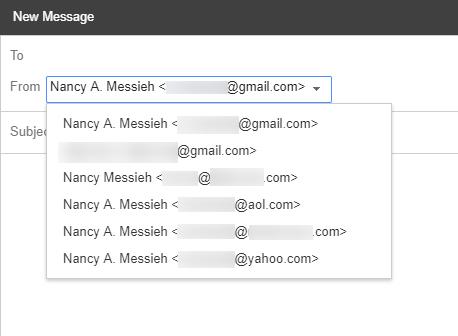
Ако у било којем тренутку желите да уклоните те рачуне са Гмаил-а, вратите се на Рачуни и увоз> Провјерите пошту с других рачуна и кликните избриши или прекинути везу.

Изгледи
Оутлоок покреће интерфејс базиран и заузевши Хотмаил Хотмаил Ис Деад! Објашњене услуге Мицрософт Оутлоок ЕмаилПрестаните да тражите Хотмаил! Услуге е-поште Мицрософт Оутлоок конфузне су. Овде су објашњене веб апликације Оутлоок, Оутлоок Онлине и други. Опширније , услугу сада можете да користите за креирање обједињене поште. Пријавите се својим Мицрософт Ливе налогом или се пријавите за нови налог ако га немате.
Ово су кораци које морате следити да бисте додали друге налоге у примљену пошту Оутлоок.цом:
Кликните на икону зупчаника и изаберите Опције. Испод Рачуни кликни Повезани налози. Испод Додајте рачун е-поште, наћи ћете две опције: додавање Гмаил налога или било које друге врсте налога.
Ако повезујете Гмаил налог, можете да га повежете или као налог само за слање или као налог који желите користите Оутлоок за управљање 3 најбоље бесплатне алтернативе Мицрософт ОутлоокуДа ли сматрате да је Оутлоок прескуп или превише неодољив или једноставно не желите да користите Мицрософт производ? Имате опције! Саставили смо најбоље алтернативе за Мицрософт Оутлоок. Опширније у потпуности.
Као и код Гмаилифи-а, Оутлоок ће вам одобрити приступ вашем Гмаил налогу. Оутлоок ће моћи да чита, шаље, брише и управља е-порукама. За остале налоге е-поште, мораћете да унесете своју адресу е-поште и лозинку, а можда ће морати да унесете и своје ПОП / ИМАП поставке ручно. (Ако нисте сигурни у ова подешавања, не потврдите поље у којем пише Ручно подесите подешавања налога и Оутлоок ће можда моћи аутоматски да открива та подешавања.)
У оба случаја можете одабрати да ли ће се увезена пошта налазити у подмапи или у постојећим мапама, а такође можете да креирате и прилагођене налепнице.

За све налоге који нису Гмаил, након што прођете ове кораке, требало би да добијете потврдну е-пошту на вашу секундарну адресу е-поште која ће вам омогућити слање е-поште са вашег Оутлоок налога.
Као и Гмаил, моћи ћете да одаберете свој послат из адресу помоћу падајућег менија из прозора поруке.
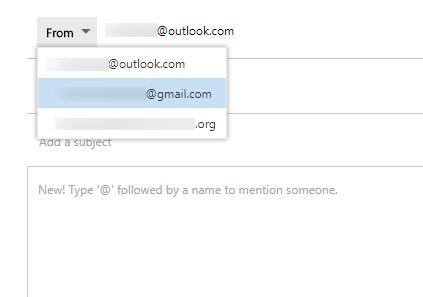
Све додате налоге ћете видети испод Управљајте повезаним налозима. Такође можете да уредите, освежите и обришете налоге помоћу дугмади директно изнад листе налога е-поште.
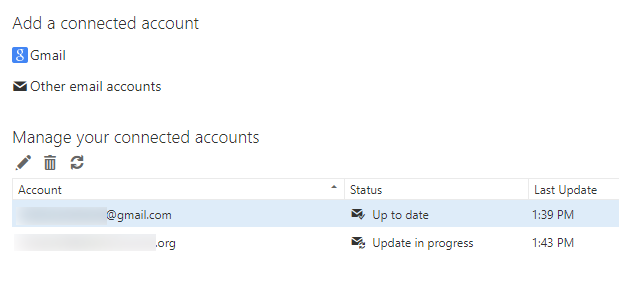
Иахоо
ако ти радије користите Иахоо Маил 6 најпопуларнијих добављача е-поште бољи од Гмаил-а и Иахоо поштеСваки овде наведени бесплатни добављач е-поште нуди различите предности и све ове услуге е-поште су популарни избор. Опширније као основну пошту, пријавите се на свој налог и урадите следеће:
Кликните на икону зупчаника и изаберите Подешавања. Иди на Рачуни и одатле можете додати друге рачуне или поштанске сандучиће.
Кликните на Адд други поштански сандучић отвориће се скочни прозор са пет опција: Иахоо, Гоогле, Оутлоок, АОЛ и друге. У случају прве четири, једноставно ћете се морати пријавити на тај рачун помоћу својих вјеродајница и одобрити Иахоо-у приступ том рачуну.
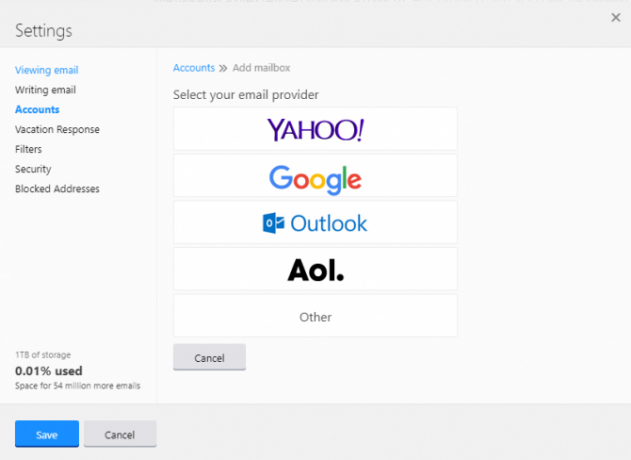
Нажалост, кликните Остало доноси разочаравајућу поруку да ваш провајдер е-поште још није подржан, па ако сте користећи било коју другу врсту е-поште, осим ове четири, нећете моћи да је повежете са својим Иахоо-ом рачун.
Након што се пријавите, можете изабрати име које ћете користити када ће се е-поруке слати са тог налога преко Иахоо-а, као и име примљене поште. Тај претинац ће се појавити директно испод вашег главног Иахооа пошта.
Ако желите да пошаљете е-пошту из своје Иахоо поште, проверите да ли је тај претинац отворен. Ако га желите послати са повезаног налога, проверите да ли је отворена поштанска пошта тог налога. Не можете да изаберете адресу са које шаљете у падајућем менију као што је то у Гмаилу или Оутлооку.
Да бисте уклонили налог, вратите се на Подешавања> Налози и кликните на адресу е-поште коју желите уклонити и кликните на Уклоните инбок.
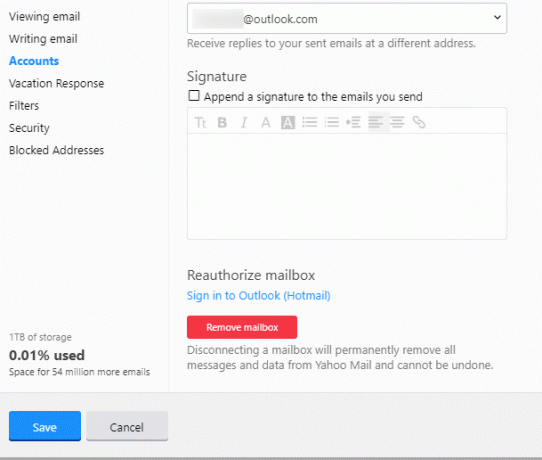
Прослеђивање поште
Такође је вредно напоменути да, ако не желите да приступите својим е-маил рачунима путем ПОП-а, увек можете да их користите решење за прослеђивање е-поште у вашу примарну примљену пошту, с обзиром да вам се пружа приступ за слање е-поште рачун. Гмаил, Оутлоок и Иахоо сви пружају корисницима подешавања прослеђивања е-поште.
Гмаил
У Гмаил-у идите на Подешавања, и изаберите Прослеђивање и ПОП / ИМАП. Испод Прослеђивање, кликните Додајте адресу за прослеђивање. Тада можете само да додате адресу е-поште коју желите да користите као своју примарну пошту и будите сигурни да ћете кликнути на потврду е-поште коју сте добили.
Изгледи
У програму Оутлоок кликните на икону зупчаника и изаберите Опције. Иди на Прослеђивање под Рачуни.
Морате да верификујете свој рачун примањем верификационог кода на ваш телефонски број. Након што унесете верификациони код, освежите Оутлоок и требали бисте моћи унесите адресу е-поште на коју ћете проследити е-пошту Избегавајте ову грешку у прослеђивању е-поште у Оутлоок.цомНеовлашћено прослеђивање е-поште може послати све ваше поруке е-поште неискреном трећем лицу. Ево како да проверите да ли сте погођени и шта да радите ако јесте. Опширније . (Оутлоок каже да је за прослеђивање е-поште потребна верификација како би се спречило да пошиљатељи нежељене поште искористе ту могућност.)
Иахоо
Помоћу Иахоо-а кликните на икону зупчаника и идите на Подешавања> Налози. Кликните на Иахоо адреса е-поште на врху Рачуни картицу. Дођите до краја екрана и можете да унесете адресу е-поште за прослеђивање. Такође можете да одаберете да обележене прослеђене поруке е-поште означите као прочитане у вашој Иахоо пошту.
Сортирано у поштанско сандуче е-поште
Показали смо вам како објединити поштанске сандучиће Гмаил, Оутлоок и Иахоо. Сада можете провјерите све своје рачуне е-поште из једног јединог поштанског сандучета. Ово би вам требало помоћи да лакше и даље трошите врх е-поште.
Ако желите и погодан начин управљајте билтенима е-поште и спречите нежељену пошту 5 апликација за управљање добрим билтенима е-поште и одјављивање нежељене поштеДа ли волите да се претплаћујете на билтене? Ови алати вам помажу да управљате њима у примљеном сандучићу и одјавите претплату на оне које не желите. Опширније , за то имамо апликације.
Кредитна слика: СергеиНивенс /Депоситпхотос
Нанци је списатељица и уредница која живи у Васхингтон ДЦ-у. Претходно је била уредник Блиског Истока у Тхе Нект Вебу, а тренутно ради у истраживачком центру за комуникације и друштвене мреже са сједиштем у ДЦ.